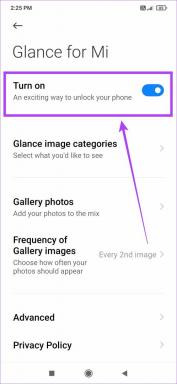Slik aktiverer du skjermdeling via Skype
Miscellanea / / November 29, 2021
Noen ganger er den beste måten å forklare ting til noen på nettet gjennom skjermdeling og faktisk lede ham gjennom trinnene.
Mens det er forskjellige online og desktop verktøy for skjermdeling tilgjengelig, hvis du har Skype installert da som ville løse formålet.
Denne opplæringen vil forklare hvordan du aktiverer delvis eller full skjermdeling gjennom Skype.
1. Åpne Skype. Logg på med legitimasjonen din.
2. Under kontakter klikker du på navnet til brukeren du skal dele dataskjermen med.
Merk: Du kan ikke dele skjermen med noen tilfeldig person. Den andre brukeren du deler skjermen med må ha Skype installert på datamaskinen sin, og han må også være i kontaktlisten din.
3. Gå til Ring-> Del skjermen din-> Del fullskjerm.
Merk: Hvis du bare vil dele en liten del av skjermen, velg "Del utvalg". Det gir deg muligheten til å justere størrelsen på skjermen du vil dele.

4. En dialogboks vises som gir deg en melding om at skjermdeling også vil starte en lydsamtale. Klikk OK.

5. Skjermen din deles nå sammen med Skype-lydanrop. Du kan bruke skjermdeling til ulike formål, for eksempel diskusjon om eventuelle problemer på datamaskinen din, vise prosjektstatus til kundene dine eller samarbeidsformål.
Merk: Skjermdeling er bare tilgjengelig i Mac (siden Skype 2.8) og Windows (siden Skype 4.1) operativsystemer. Det fungerer ikke i Panther (Mac OS X 10.3)-installasjoner.
Sjekk også Hvordan ta opp Skype-anrop ved hjelp av CallGraph.